Зміст

Важливо! подальші маніпуляції можуть перешкоджати роботі мережевого обладнання комп'ютера та доступу до Інтернету, тому виконуйте їх на свій страх і ризик!
Спосіб 1: Драйвер мережевої карти
У системному ПЗ деяких рішень присутні вбудовані засоби для заміни наявного МАК-адреси на довільний. Робиться це наступним чином:
- Знадобиться запустити «Диспетчер пристроїв»
: використовуйте комбінацію
Win+R
для виклику оснащення
" виконати»
, потім напишіть у текстовому полі
devmgmt.mscі натисніть «ОК» .Читайте також: Як викликати "Диспетчер пристроїв" у Windows 7
- Розгорніть категорію " Мережеві адаптери» - у більшості випадків карта знаходиться там. Клацніть правою кнопкою миші по запису з ім'ям необхідного адаптера і виберіть пункт «властивості» .
- У властивостях перейдіть на вкладку»додатково" , після чого зверніть увагу на блок, зазначений на скріншоті. Пошукайте в ньому опцію з назвою «MAC Address» , " MAC обладнання» , «Network Address» і подібне. Якщо нічого схожого немає, драйвер Вашої карти Можливість зміни МАК не підтримує і Вам слід звернутися до інших способів.
- Після знаходження необхідної опції виділіть її одиночним натисканням лівої кнопки миші. За замовчуванням значення у параметра знаходиться в положенні»відсутній" - для редагування знадобиться переключити його в режим »Значення" , потім написати в рядку новий ідентифікатор і натиснути «ОК» .
- Закрийте всі відкриті вікна і перезапустіть ПК для збереження налаштувань.
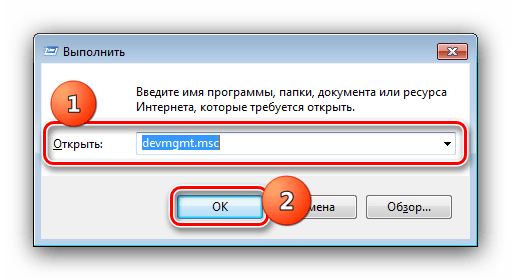
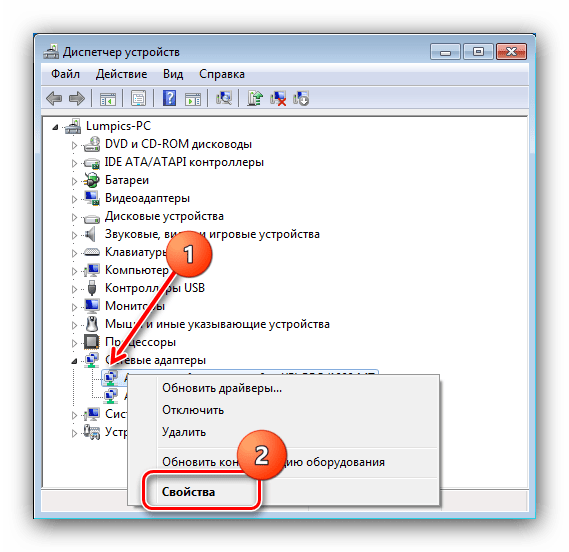
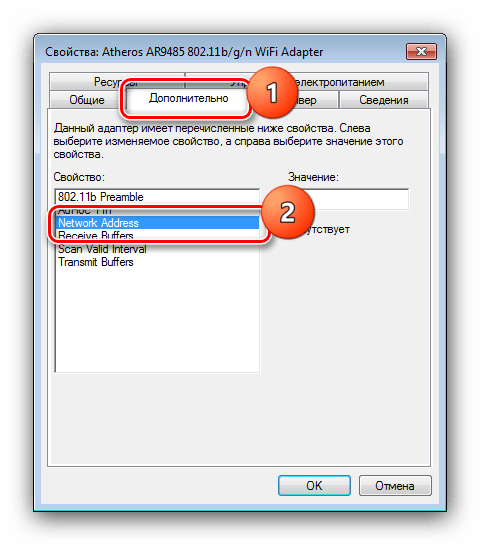
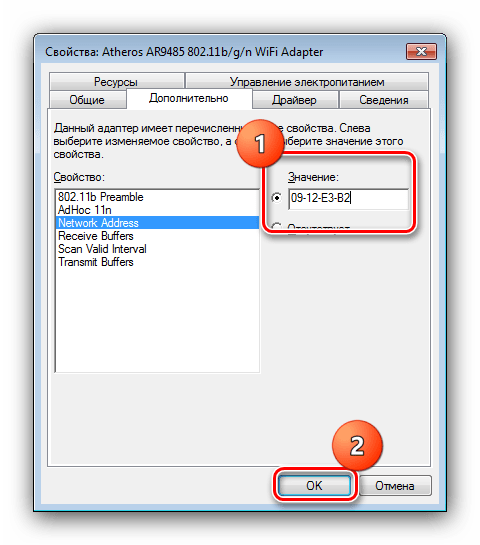
Цей варіант є найбільш простим з представлених, але спрацює тільки для обмеженої кількості пристроїв.
Спосіб 2: системний реєстр
Альтернативою вищенаведеному методу буде Заміна МАК-адреси через реєстр.
- Відкрийте засіб " виконати»
, як у кроці 1 попереднього способу, тільки тепер запит буде
regedit.Читайте також: відкриваємо&171; Редактор реєстру & 187; в Windows 7
- Після запуску оснащення перейдіть за адресою:
HKEY_LOCAL_MACHINE\SYSTEM\CurrentControlSet\Control\Class\{4D36E972-E325-11CE-BFC1-08002bE10318}Радимо про всяк випадок скопіювати частину редагованої гілки-виділіть папку «Class» , потім використовуйте інструменти " Файл» - " експорт» .
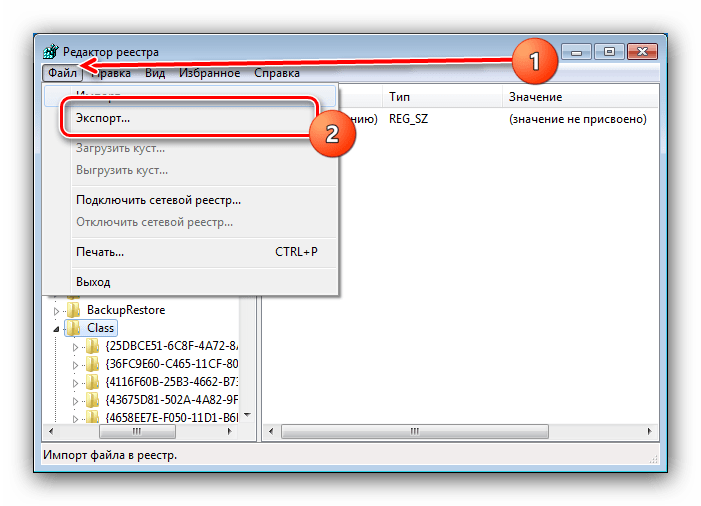
Вкажіть місце збереження даних і їх назву, після чого клікніть " Зберегти» .
- Якщо ви бачите кілька каталогів {4d36e972-e325-11ce-bfc1-08002be10318} , знадобиться відкрити кожен і перевірити, що написано в пункті «DriverDesk» - нам потрібен варіант з назвою вашої мережевої карти.
- Після визначення директорії пошукайте в ній запис з назвою «Network Address» . Відкрийте її подвійним кліком ЛКМ .
- Видаліть наявний ідентифікатор і впишіть Новий, після чого натисніть «ОК» .
- Закрийте " Редактор реєстру» і перезавантажте.
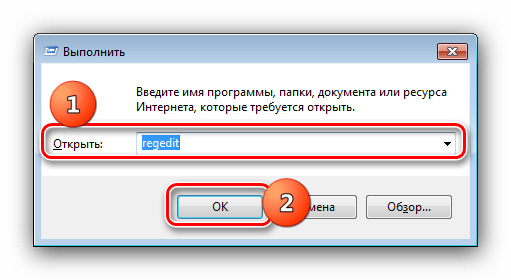
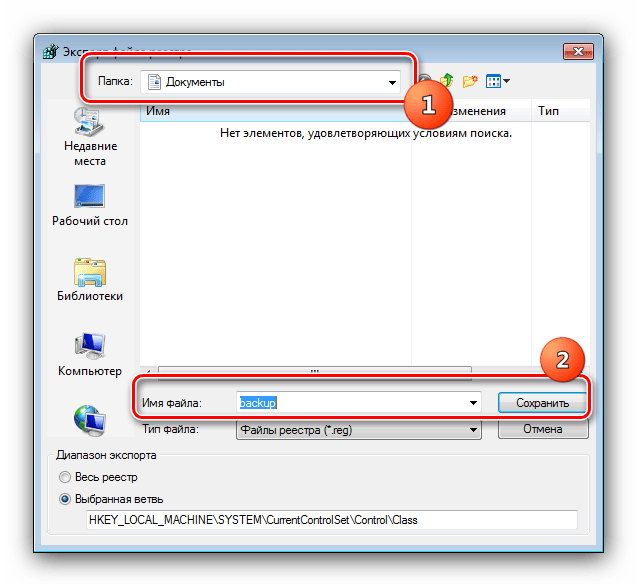
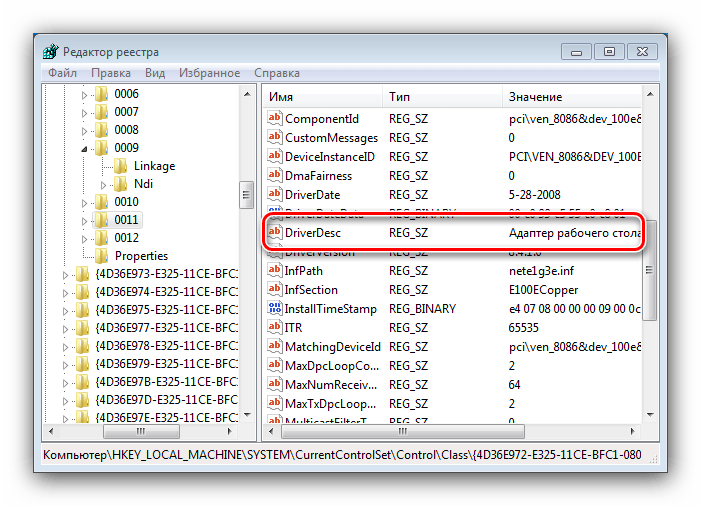
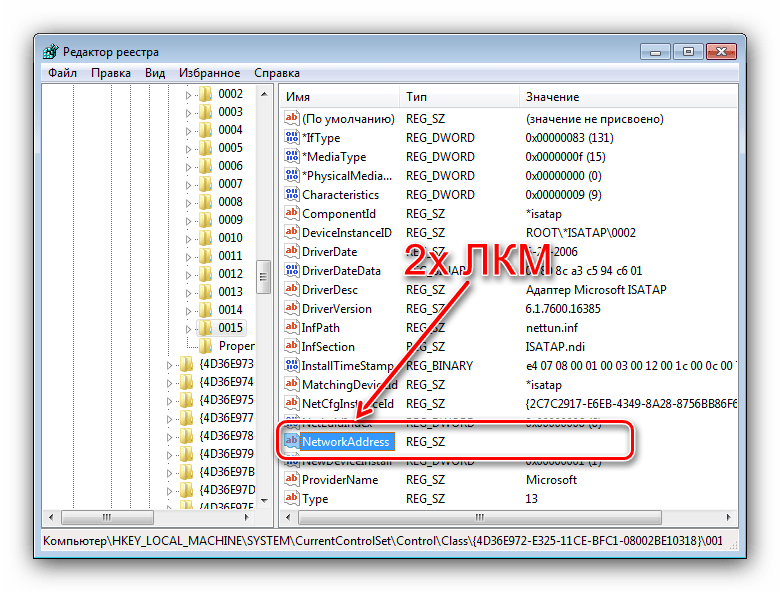
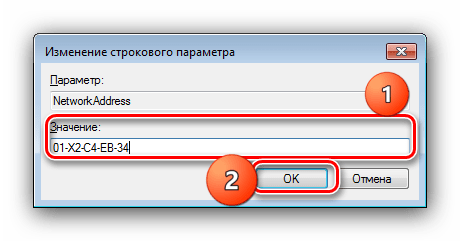
Тепер MAC-адресу потрібно замінити. Якщо після цієї операції спостерігаються проблеми з доступом до Інтернету, відновіть реєстр з зробленої копії за інструкцією зі статті далі.
Детальніше: як відновити реєстр Windows 7 із резервної копії
Спосіб 3: сторонній софт
Вирішити поставлене завдання можна і за допомогою стороннього програмного забезпечення. В якості такого будемо використовувати Technitium MAC Address Changer.
Завантажте Technitium MAC Address Changer з офіційного веб-сайту
- Запустіть програму. Вгорі знаходиться список розпізнаних мережевих карт-Виберіть в ньому необхідну і відзначте галочкою зліва від імені.
- Тепер зверніться до параметрів «Change MAC Address»
, вони розташовані в нижньому лівому куті. Є два методи заміни послідовності, перший-згенерувати і задати випадкову, для чого слід використовувати кнопку
«Random MAC Address»
.
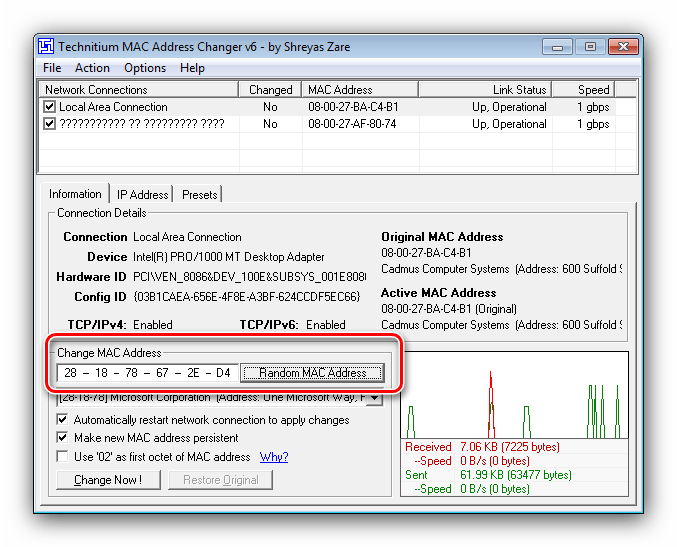
Другий варіант – введення адреси вручну: клікніть по зазначеній на скріншоті рядку і пропишіть нове значення.
- Для застосування змін скористайтеся кнопкою «Change Now»
.
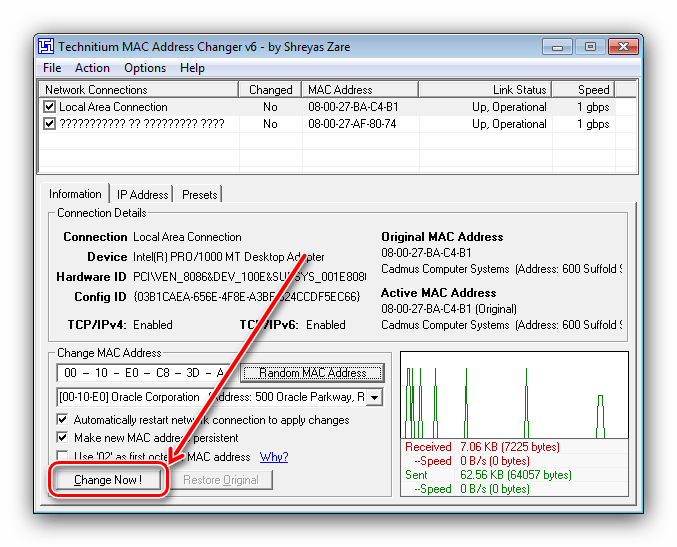
Далі натисніть &171;ОК&187; .
- Якщо потрібно повернути оригінальний ідентифікатор, натисніть «Restore Original» .
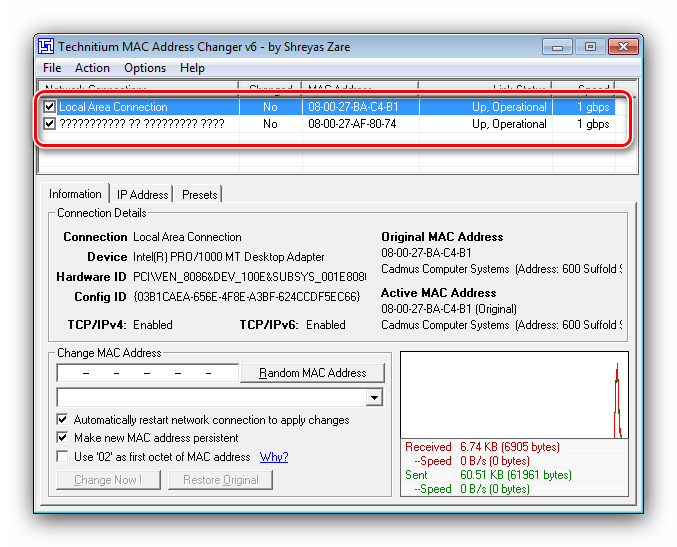
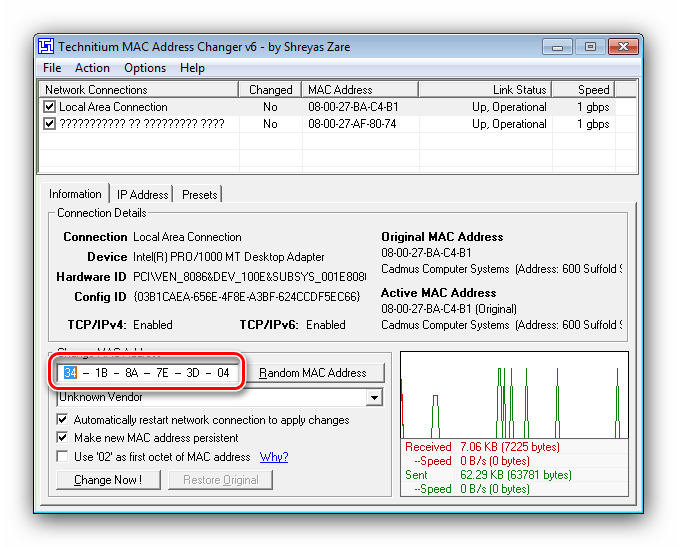
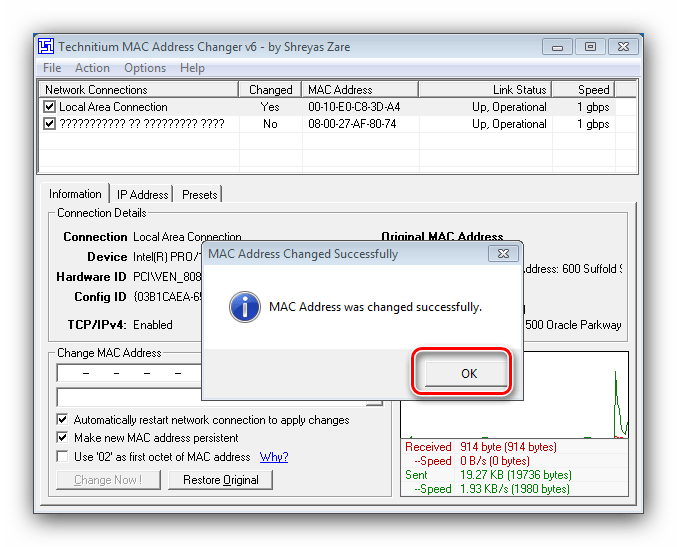
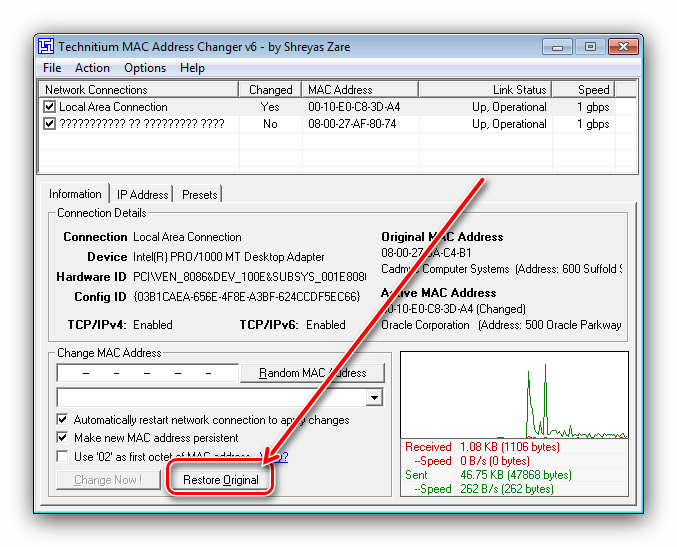
Розглянута програма працює бездоганно, тому рекомендуємо користуватися саме нею.




